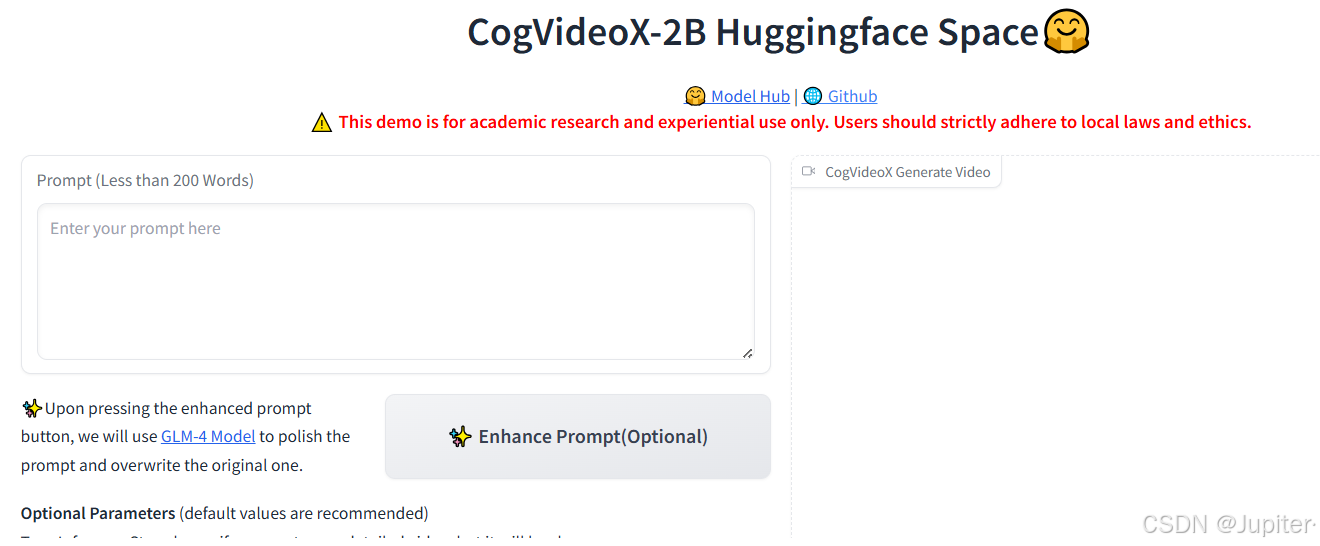智谱清影 - CogVideoX-2b-部署与使用



目录
- `体验地址:`[丹摩DAMODEL官网](https://www.damodel.com/console/overview)
- `CogVideoX 简介`
- `本篇将详细介绍使用丹摩服务器部署和初步使用 CogVideoX 的实践流程。`
- `CogVideoX 部署实践流程`
- `创建丹摩实例`
- `配置环境和依赖`
- `模型与配置文件`
- `开始运行`
- `调试`
- `webUI`
体验地址:丹摩DAMODEL官网
CogVideoX 简介
智谱 AI 在 8 月 6 日宣布了一个令人兴奋的消息:他们将开源视频生成模型 CogVideoX,目前,其提示词上限为 226 个 token,视频长度为 6 秒,帧率为 8 帧 / 秒,视频分辨率为 720*480,而这仅仅是初代,性能更强参数量更大的模型正在路上。
CogVideoX 的核心在于它的 3D 变分自编码器,这项技术能够将视频数据压缩至原来的 2%,极大地降低了模型处理视频时所需的计算资源,还巧妙地保持了视频帧与帧之间的连贯性,有效避免了视频生成过程中可能出现的闪烁问题。
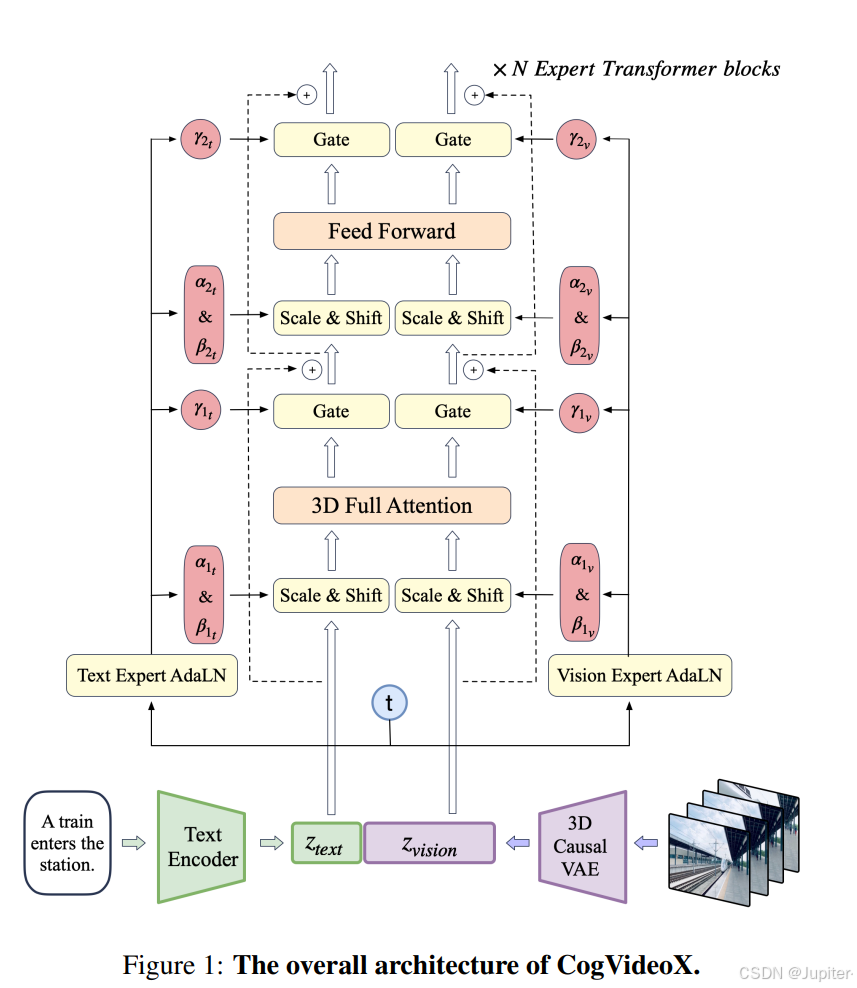
-
为了进一步提升内容的连贯性,CogVideoX 采用了
3D 旋转位置编码(3D RoPE)技术,使得模型在处理视频时能够更好地捕捉时间维度上的帧间关系,建立起视频中的长期依赖关系,从而生成更加流畅和连贯的视频序列。 -
在可控性方面,智谱 AI 研发了一款端到端的视频理解模型,这个模型能够为视频数据生成精确且与内容紧密相关的描述。这一创新极大地增强了 CogVideoX 对文本的理解和对用户指令的遵循能力,确保了生成的视频不仅与用户的输入高度相关,而且能够处理超长且复杂的文本提示。
代码仓库链接,点击跳转
模型下载链接,点击跳转
技术报告链接,点击跳转
本篇将详细介绍使用丹摩服务器部署和初步使用 CogVideoX 的实践流程。
CogVideoX 部署实践流程
创建丹摩实例
-
首先进入控制台,选择 GPU 云实例,点击创建实例:

-
由于 CogVideoX 在 FP-16 精度下的推理至少需 18GB 显存,微调则需要 40GB 显存。



- 创建成功,运行中:
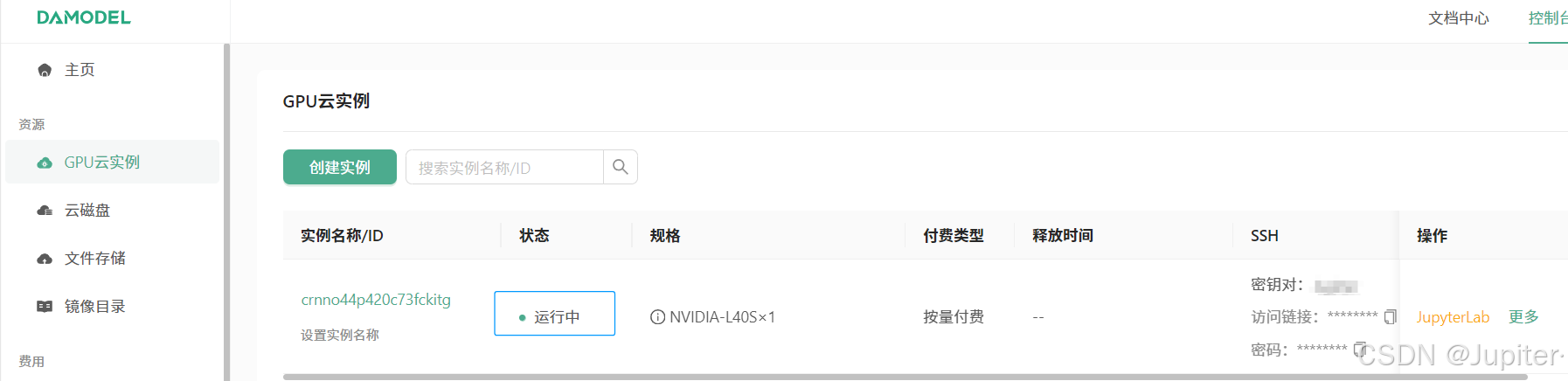
配置环境和依赖
官方代码仓库,点击跳转
基于官方代码仓库的配置方法推荐您阅读,点击跳转
平台已预置了调试好的代码库,您可开箱即用,以下是配置方法:
- 进入
JupyterLab后,打开终端,首先拉取CogVideo 代码的仓库
wget http://file.s3/damodel-openfile/CogVideoX/CogVideo-main.tar
- 下载完成后解压缩
CogVideo-main.tar
tar -xf CogVideo-main.tar
- 其次,进入 CogVideo-main 文件夹,输入安装对应依赖:
cd CogVideo-main/
pip install -r requirements.txt
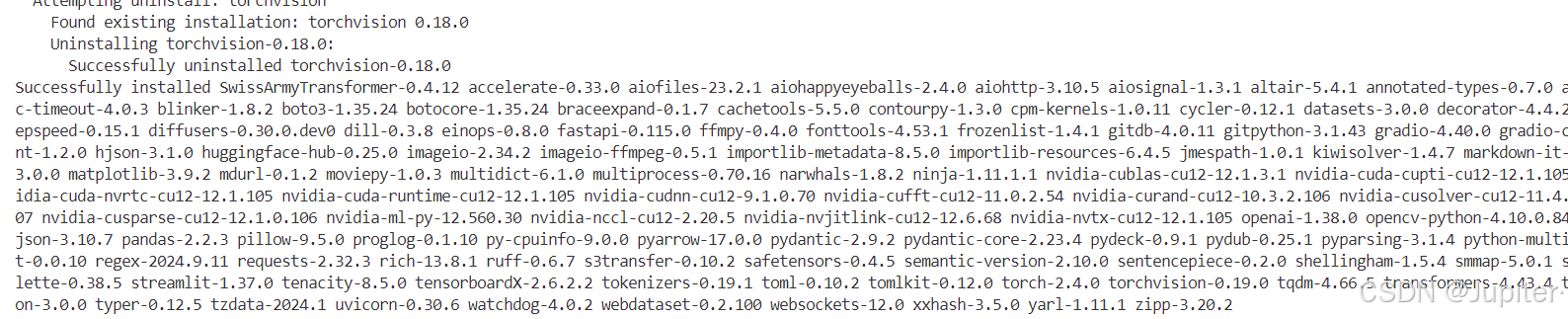
以上依赖安装好后,可以在终端输入 python,然后输入以下代码进行测试:
import torch
from diffusers import CogVideoXPipeline
from diffusers.utils import export_to_video
- 显示如下状态,没有报错就说明依赖安装成功!输入quit()可退出 python。

模型与配置文件
除了配置代码文件和项目依赖,还需要上传 CogVideoX 模型文件和对应的配置文件。
官方模型仓库,点击跳转
基于官方模型仓库的配置方法推荐您阅读,点击跳转
平台已为您预置了 CogVideoX 模型,您可内网高速下载,执行以下命令:
cd /root/workspace
wget http://file.s3/damodel-openfile/CogVideoX/CogVideoX-2b.tar

下载完成后解压缩CogVideoX-2b.tar
tar -xf CogVideoX-2b.tar
解压后的目录如图所示

开始运行
调试
- 进入CogVideo-main文件夹,运行test.py文件:
cd /root/workspace/CogVideo-main
python test.py
- test.py 代码内容如下,主要使用diffusers库中的CogVideoXPipeline模型,加载了一个预训练的 CogVideo 模型,然后根据一个详细的文本描述(prompt),生成对应视频:
import torch
from diffusers import CogVideoXPipeline
from diffusers.utils import export_to_video
# prompt里写自定义想要生成的视频内容
prompt = "A panda, dressed in a small, red jacket and a tiny hat, sits on a wooden stool in a serene bamboo forest. The panda's fluffy paws strum a miniature acoustic guitar, producing soft, melodic tunes. Nearby, a few other pandas gather, watching curiously and some clapping in rhythm. Sunlight filters through the tall bamboo, casting a gentle glow on the scene. The panda's face is expressive, showing concentration and joy as it plays. The background includes a small, flowing stream and vibrant green foliage, enhancing the peaceful and magical atmosphere of this unique musical performance."
pipe = CogVideoXPipeline.from_pretrained(
"/root/workspace/CogVideoX-2b", # 这里填CogVideo模型存放的位置,此处是放在了数据盘中
torch_dtype=torch.float16
).to("cuda")
# 参数do_classifier_free_guidance设置为True可以启用无分类器指导,增强生成内容一致性和多样性
# num_videos_per_prompt控制每个prompt想要生成的视频数量
# max_sequence_length控制输入序列的最大长度
prompt_embeds, _ = pipe.encode_prompt(
prompt=prompt,
do_classifier_free_guidance=True,
num_videos_per_prompt=1,
max_sequence_length=226,
device="cuda",
dtype=torch.float16,
)
video = pipe(
num_inference_steps=50,
guidance_scale=6,
prompt_embeds=prompt_embeds,
).frames[0]
export_to_video(video, "output.mp4", fps=8)
- 运行成功后,可以在当前文件夹中找到对应
prompt生成的output.mp4视频:
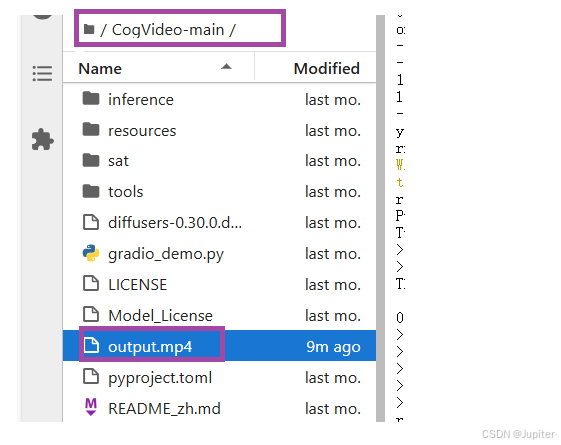
webUI
模型官方也提供了 webUIDemo,进入CogVideo-main文件夹,运行gradio_demo.py文件:
cd /root/workspace/CogVideo-main
python gradio_demo.py
此时我们需要通过丹摩平台提供的端口映射能力,把内网端口映射到公网;
进入GPU 云实例页面,点击操作-更多-访问控制:
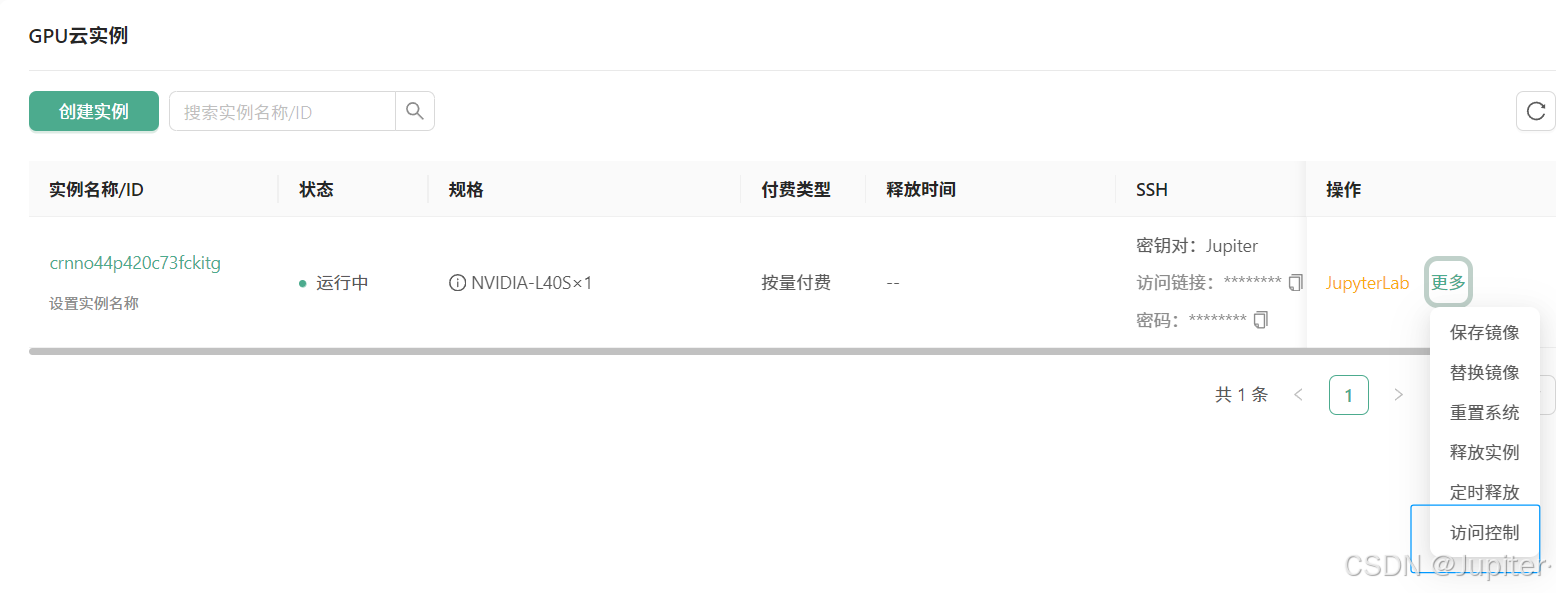
点击添加端口,添加7870端口
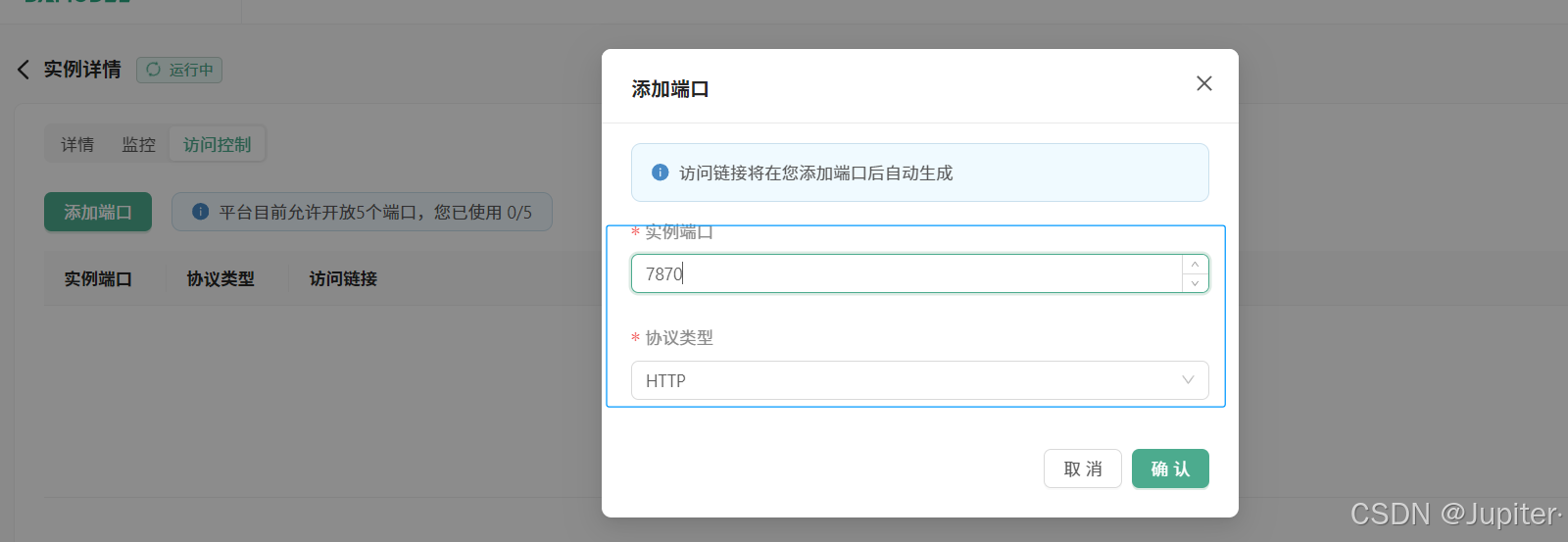
添加成功后,通过访问链接即可访问到刚刚启动的gradio页面: